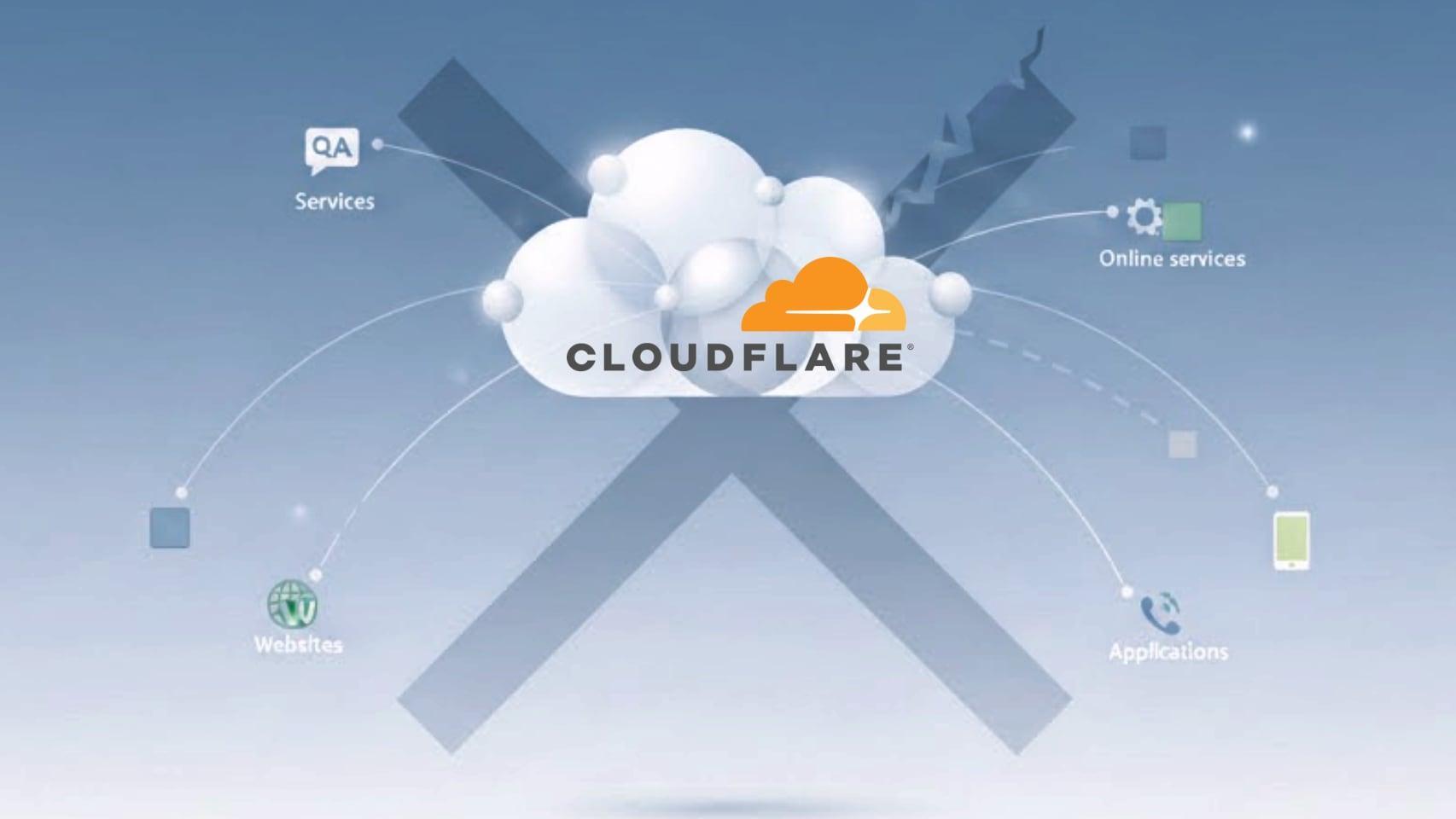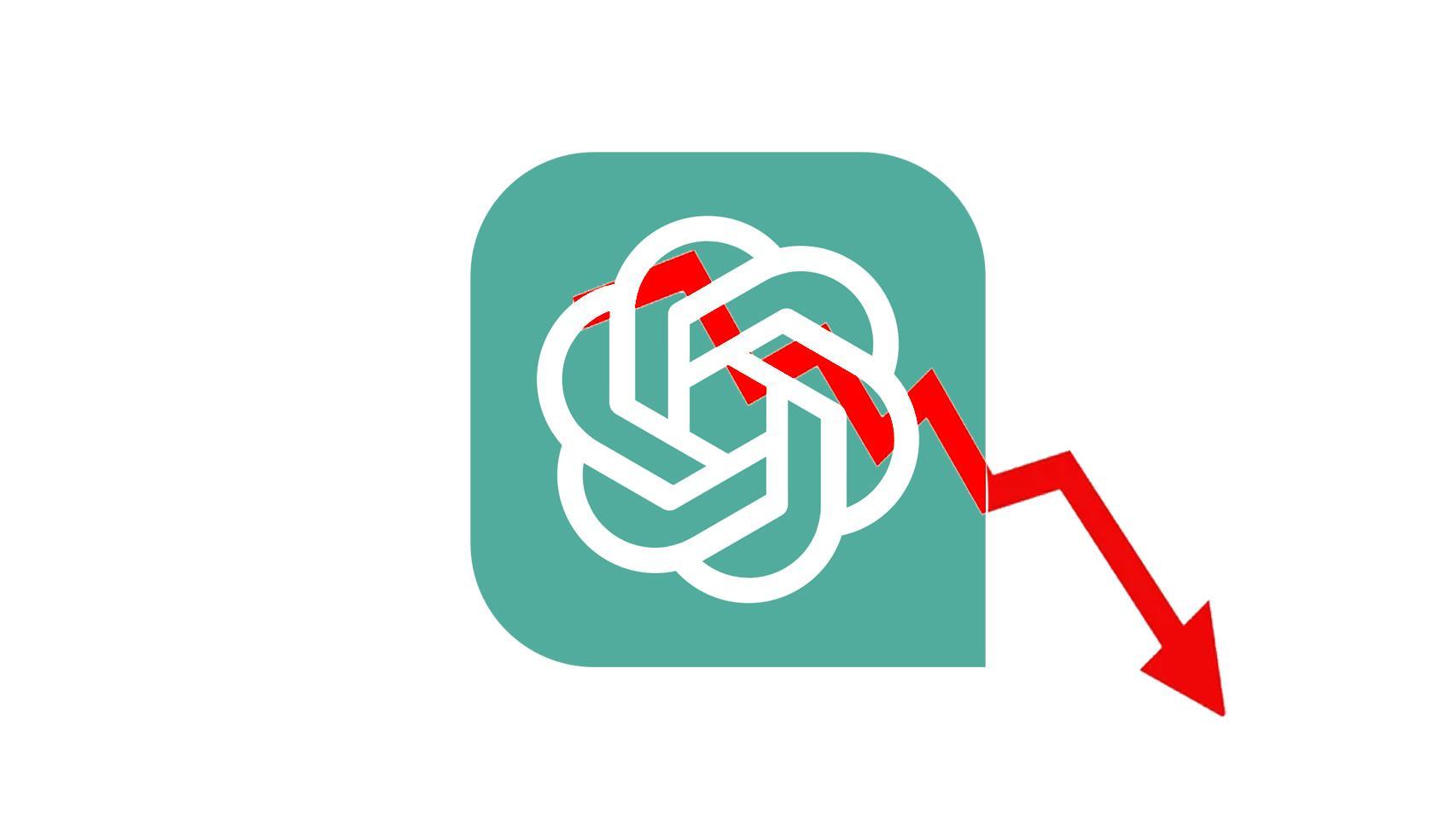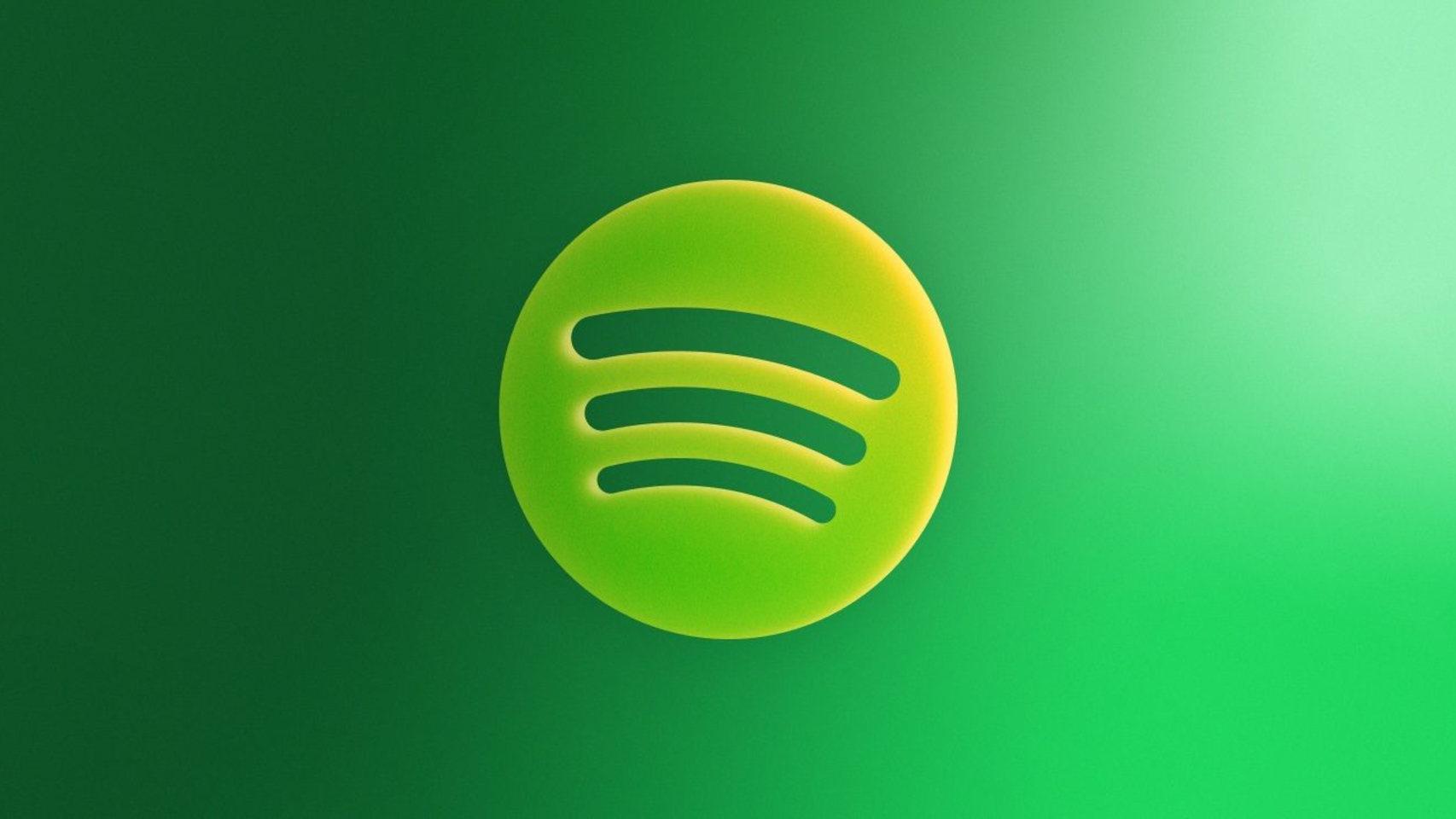La novedades de la semana 24-31 Julio 09
Cada vez aparecen en el mercado más dispositivos con Android, diferentes marcas, diferentes versiones del sistema operativo pero todas con una cosa en común. La pantalla que aparece al encender el teléfono es horrorosa. ¿Te gustaría cambiar esa imagen por una de Megan Fox o lo que se te pase por la cabeza? En este tutorial te vamos a enseñar cómo hacerlo en unos sencillos pasos.
Todo lo que necesitáis se encuentra en éste enlace
Pasos a seguir:
Para poder hacer el flash de las imágenes deberemos encender el teléfono en modo bootloader, lo haremos de la siguiente manera.
-Apaga el teléfono
-Enciéndelo en Modo Bootloader, pulsando en botón de encendido y el de la casita (Arrancar + Home)
Ahora debemos conectar el móvil al pc. Lo más normal es que lo reconozca sin ningún problema, en caso de que no lo haga haced lo siguiente:
– Descargar el driver desde Aquí
-En el administrador de dispositivos aparecerá un nuevo dispositivo USB con un signo de interrogación en amarillo. Eso significa que el S.O no lo reconoce, para que lo haga vamos a actualizar los controladores. Con el botón derecho encima del dispositivo desconocido le damos a “Actualizar Controlador”.
En la nueva pantalla marcamos la opcion “Instalar desde un lista o ubicación específica” y acte seguido seleccionamos la carpeta donde hayamos descargado el dirver de Google.
De ésta manera ya tenemos el dispositivo reconocido correctamente, sigamos.
-Descarga las dos carpetas del enlace de más arriba.
-Abre una ventana de DOS (Inicio->Ejecutar-> y escribimos cmd) y sitúate donde hayas descargado la carpeta “create”. (Si lo habíes copiado en la Unidad C, cd c:\create)
En caso de que tengáis Windows Vista o Windows 7, en lugar de hacer click en “Ejecutar” deberéis escribirlo en el texto en blanco que aparece al hacer click en el símbolo de Windows de la barra de tareas.
-Ejecuta el programa CreateG1Splash
A la hora de elegir la imagen no hay más restricciones que las propias de una imagen, es decir, el tamaña no importa (aunque no estés de acuerdo) y el formato debe ser uno de los habituales. Tanto .jpg, .gif, .png, .bmp etc.
-Selecciona la imagen que desees y selecciona Convert
El programa ha creado la imagen con las medidas y formato necesarios, así de simple. Por último sólo tenemos que “flashear” la nueva imagen en el teléfono.
-En la misma carpeta donde se encuentre la imagen se habrá creado el archivo mysplash.rgb565, copia ese archivo a la carpeta fastboot.
-De nuevo en la ventana de DOS y situados en la carpeta fastboot ejecutamos los siguientes comandos:
fastboot flash splash1 mysplash.rgb565 fastboot flash splash2 mysplash.rgb565 fastboot reboot
No os preocupeis si al ejecutar el flash en splash2 os da una error. Ésta guía es genérica para cualquier dispositivo con Android y no todos los teléfonos tienen dos particiones de splash.
A partir de aquí sólo vuestra imaginación y creatividad os detiene, os invitamos a que compartáis con nosotros las imágenes que utilicéis en vuestros teléfonos.
Por último cabe reseñar que no nos responsabilizamos de lo que pueda ocurrir en el proceso. Es algo sencillo que no va a dañar nada del teléfono, no se accede a ninguna parte importante para su funcionamiento ni se borrará ningún dato, pero hay «gente pa tó»
Cualquier duda o comentario sobre el procedimiento no dudéis en ponerlos aquí y entre todos intentaremos ayudaros.
Tutorial realizado por David González